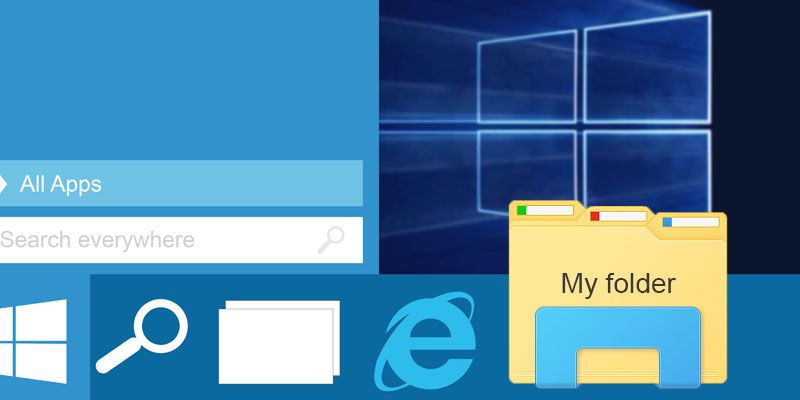
El hecho de que sus archivos, carpetas y unidades ocultas no significa necesariamente que su computadora esté infectada. A veces, el atributo oculto se establece en algunos archivos importantes del sistema de forma predeterminada. sin embargo, muy a menudo, el estado de sus datos ocultos puede ser la causa de un malware grave que realizó su trabajo al hacer esto. Esta guía a continuación explica cómo eliminar el atributo oculto de sus archivos, carpetas, y unidades para Windows XP, Windows Vista y Windows 7 versiones.
Cómo ver (ver) archivos ocultos, carpetas y unidades en Windows XP:
- Abierto “Mi computadora“, Hacer clic “Herramientas” y seleccione “Opciones de carpeta“.
- Hacer clic “Ver” pestaña y seleccione “Mostrar archivos y carpetas ocultas“
- Hacer clic “Aplicar” y “Okay“.
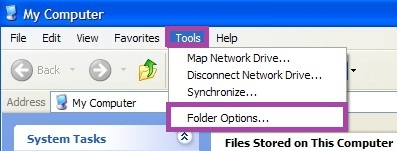
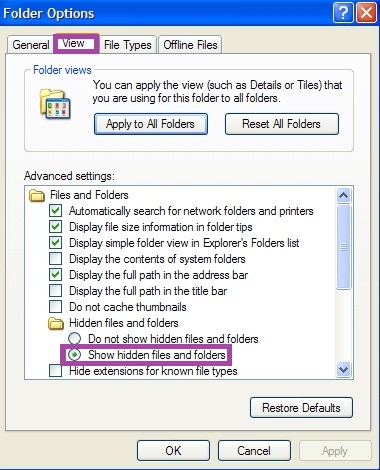
Cómo ver (ver) archivos ocultos, carpetas y unidades en Windows Vista (Siete):
- Hacer clic “Organizar“, entonces escoge “Opciones de carpeta y búsqueda“.
- Hacer clic “Ver“, a continuación, seleccione “Mostrar archivos ocultos, carpetas y unidades“.
- Hacer clic “Aplicar” y “Okay“.
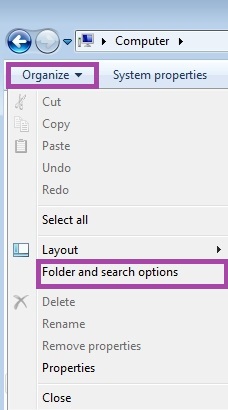
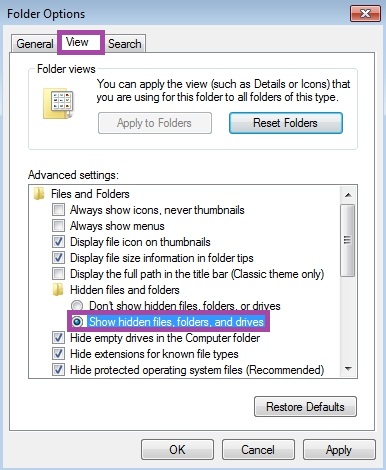
Alternativamente, también puede realizar una secuencia de comandos como se describe a continuación (para todas las versiones de Windows):
- Hacer clic “comienzo” y seleccione “correr“. O usar Ganar + R comando de tecla de acceso rápido como se describe anteriormente. En la ventana que aparece escribe “cmd” y presiona “Ingresar“.
- Ya verás “cmd.exe” Dominio. Ingrese el siguiente comando atributo -h /s /d y presiona “Ingresar“.
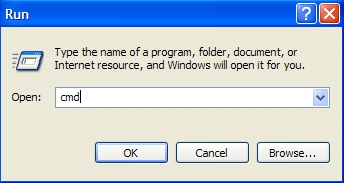
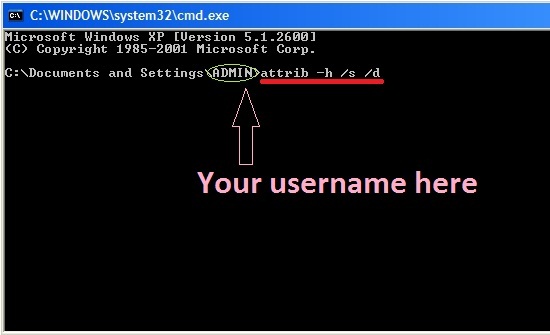
Qué hacer si las soluciones mencionadas anteriormente no funcionan?
Ejecute estas dos utilidades adicionales desarrolladas por GridinSoft LLC que son gratuitas:
